زمان بندی دانلود در IDM — از صفر تا صد
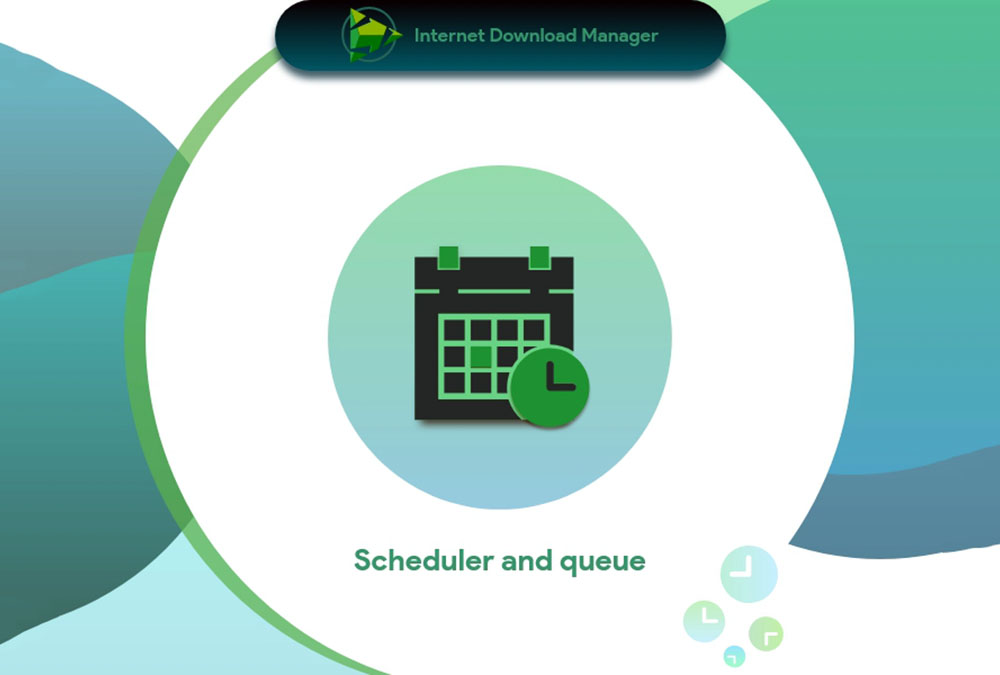
اگر از نرمافزارهای قدیمی مدیریت دانلود برای زمانبندی دانلودهایتان استفاده میکنید، ممکن است با دشواریهای مختلف مواجه شوید. ابزارهای مختلفی برای مدیریت دانلود وجود دارند، اما نرمافزار Internet Download Manager در این میان محبوبیت بسیار زیادی دارد. این نرمافزار نه تنها امکان زمانبندی دانلودها را دارد، بلکه با بهرهگیری از آن حتی میتوان ترتیب آغاز شدن دانلودها را نیز تعیین کرد. در این مقاله با روش زمان بندی دانلود در IDM آشنا خواهیم شد.
افزودن فایلها به صف زمان بندی دانلود در IDM
زمانی که روی لینکی کلیک میکنید تا آن را دانلود کنید، IDM به صورت خودکار نوع فایل را تشخیص داده و پنجره تأیید دانلود را نمایش میدهد تا گزینههای مختلف را انتخاب کنید. در این بخش امکان تغییر دستهبندی، تعیین محل ذخیره فایل دانلود شده و سه اقدام به صورت «دانلود در زمان بعدی» (Download Later)، «دانلود فوری» (start Download) و «لغو دانلود» (Cancel) به همراه جزییاتی در مورد اندازه فایل در سمت راست پنجره تأیید ظاهر میشوند.
اگر میخواهید فایل خود را طوری زمانبندی کنید که بعداً دانلود شود، کافی است روی دکمه Download Later کلیک کنید. به محض کلیک کردن روی این گزینه، صف زمانبندی پیشفرض برای شما نمایش خواهد یافت.
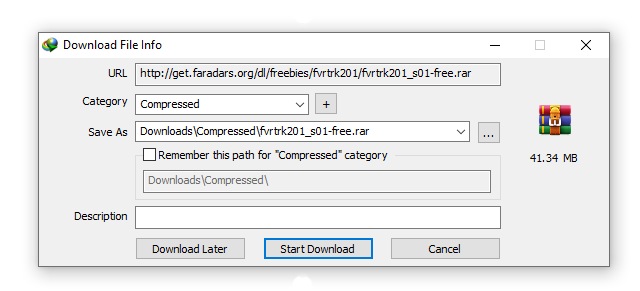
به صورت پیشفرض گزینه «صف اصلی دانلود» (Main download queue) انتخاب میشود و در صورتی که تیک گزینه start queue processing را زده و روی OK کلیک کنید، میتوانید بیدرنگ پردازش این صف را آغاز کنید. همچنین میتوانید تیک گزینه Don’t ask me again را بزنید تا دفعات بعدی نیز از این تنظیمات استفاده شود.
اما ما فعلاً میخواهیم دانلود خود را به یک صف اضافه کنیم تا بعداً آن را دانلود کنیم، بنابراین صرفاً روی OK کلیک میکنیم.
- مطلب پیشنهادی برای مطالعه: معرفی بهترین دانلود منیجر رایگان برای کامپیوتر و لپ تاپ
تنظیمات زمان بندی دانلود در IDM
برای تغییر دادن تنظیمات زمان بندی دانلود در IDM باید به این نرمافزار مراجعه کرده و روی در گوشه چپ-پایین پنجره دابل-کلیک کنید. به این ترتیب پنجره تنظیمات زمانبندی پیشفرض باز میشود.
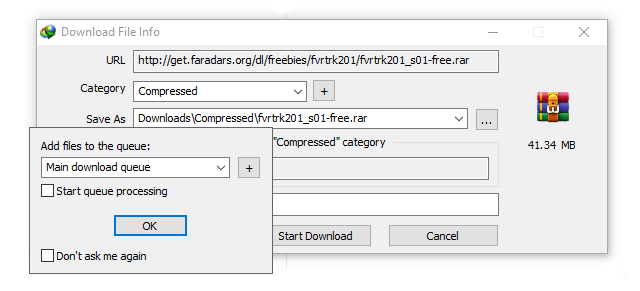
دو نوع گزینه زمانبندی به صورت «دانلود یکباره» (One time download) و «همگامسازی دورهای» (periodic Synchronization) وجود دارد. همان طور که از نام گزینه «دانلود یکباره» متوجه میشویم، پس از این که دانلودهای اضافه شده به این صف انجام یابند، از صف حذف میشوند. اما دانلودهایی که به صف «همگامسازی دورهای» اضافه میشوند، حتی پس از تکمیل شدن دانلود نیز به صورت دورهای بررسی میشوند و در صورت تغییر یافتن روی سرور فایلهای جدید دانلود شده و جایگزین فایلهای قبلی میشوند. بنابراین همه فایلهایی که به این صف اضافه شوند، همواره تا زمانی که خودتان حذفشان نکنید، درون آن باقی میمانند.
اکنون به سراغ ابزارها و گزینههای واقعاً قدرتمند IDM میرویم. IDM انعطافپذیری زیادی دارد و میتواند برای زمانبندی دینامیک فایلها برای هر نوع الزام عملی استفاده شود. برای نمونه میتوانید زمان آغاز، توقف و تاریخ آغاز و پایان و دوره زمانی دانلود را تعیین کنید. همچنین امکان تعیین دفعات تلاش مجدد برای دانلود هر فایل و باز کردن فایلهای از انواع خاص در زمان پایان یافتن دانلود، قطع شدن از اینترنت، خروج از دانلود منیجر و حتی خاموش کردن خودکار رایانه را تنظیم کنید.
این ابزارهای قدرتمند ارائه شده از سوی IDM برای تشکیل صفهای دانلود و زمانبندی آنها بسیار مفید هستند. پیش از آن که به بحث اضافه کردن دانلودها به صف و زمانبندی دانلودها بپردازیم، ابتدا با مفهوم صف و روش ایجاد صف در IDM آشنا شویم. در بخشهای بعدی این موارد را توضیح میدهیم. همچنین برای یادگیری بیشتر قابلیتها و امکانات IDM میتوانید این مقالات از مجله فرادرس را نیز مطالعه کنید:
- نحوه ایجاد افزونه اینترنت دانلود منیجر (IDM) در گوگل کروم (Google Chrome)
- دانلود از یوتیوب با دانلود منیجر (IDM) — از صفر تا صد
- نحوه جایگزینی لینک دانلود در IDM — آموزک [ویدیوی آموزشی]
- آموزش دانلود آهنگ از ساند کلود — راهنمای تصویری
صفها در اینترنت دانلود منیجر یا IDM
IDM دو صف اصلی دارد که یکی صف دانلود و دیگری صف همگامسازی است. البته شما میتوانید هر تعداد صف که دوست دارید ایجاد کنید. با بهرهگیری از صفها میتوانید زمان آغاز و پایان هر دسته از دانلودها را تعیین کنید و یا میتوانید به صورت دستی دانلود برخی فایلها را آغاز یا متوقف کنید.
لیست دانلود اصلی IDM یک ستون به نام Q دارد که نشان میدهد این دانلود به کدام صف تعلق دارد:

آیکون دارای سه فایل زرد رنگ به معنی این است که دانلودها به صف اصلی تعلق دارند. سه فایل سبز رنگ برای اشاره به صف همگامسازی مورد اشاره قرار میگیرد. آیکونی که دارای دو فایل زرد یا دو فایل سبز رنگ باشد، به معنی این است که دانلودها به ترتیب متعلق به صف دانلود کاربر و یا صف همگامسازی کاربر-ساخته است. اگر صفی برای آغاز دانلود زمانبندی شده باشد، یک علامت ساعت کوچک به آیکون آن اضافه میشود.
فیلد «دستهبندیها» (categories) در پنجره IDM دارای یک گره به نام است که لیستی از صفها را نشان میدهد.
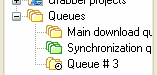
زمانی که یک صف را از لیست انتخاب کنید، لیست اصلی دانلودهای IDM تنها فایلها را که به آن صف انتخابی تعلق دارند، نشان میدهد. صفهای این لیست منوی زمینهای ساده و سرراستی دارند.
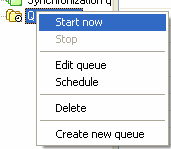
برای نمایش منوی زمینهای میتوانید روی یک صف راست-کلیک کرده یا صف را انتخاب کرده و دکمه منوی زمینهای را روی کیبورد فشار دهید.
زمانی که یک فایل جدید به دانلود اضافه میکنید، IDM به طور پیشفرض آن را به صف دانلود اصلی اضافه میکند و زمانی که دانلود تکمیل شود، آن را از این لیست حذف خواهد کرد.
امکان جابجایی فایلها از یک لیست به لیست دیگر با استفاده از روشهای زیر وجود دارد:
- استفاده از آیتم منو در منوی زمینهای لیست دانلود اصلی
- استفاده از کشیدن و رها کردن با ماوس از لیست دانلود اصلی به لیست صفها روی پنجره اصلی IDM.
- استفاده از روش کشیدن و رها کردن از لیست فایلهای صف روی دیالوگ زمانبندی IDM. توجه کنید که فایلهای دانلود شده به صفهای دانلود اضافه نمیشوند و آنها را تنها میتوان به صفهای همگامسازی اضافه کرد.
آغاز و متوقف کردن صفها
زمانی که یک صف آغاز میشود، IDM شروع به دانلود چند فایل به طور همزمان از آن صف میکند. تعداد فایلهایی که از یک صف به طور همزمان دانلود میشوند را میتوان در مسیر Scheduler -> Files in the queue تنظیم کرد. برای متوقف کردن یک صف دانلود نیز میتوانید از روشهای زیر استفاده کنید.
- در نوار ابزار اصلی IDM روی گزینههای Start Queue و Stop queue کلیک کنید.
- از دکمههای بازشدنی که کنار دکمههای Start Queue و Stop queue قرار دارند استفاده کنید. زمانی که روی آنها کلیک کنید، IDM لیستی از صفها را نمایش میدهد تا از میان آنها انتخاب کنید.
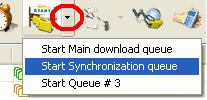
- همچنین میتوانید از مسیر Downloads->Start Queue استفاده کنید.
- روش دیگر که برای آغاز یا توقف صف دانلود میتوانید استفاده کنید، انتخاب آیتمهای منوی Start یا Stop از منوی زمینهای صف در لیست صفها در پنجره Categories است.
- همچنین میتوانید زمان آغاز صف و همچنین زمان توقف آن را در دیالوگ Scheduler تنظیم کنید.
زمانبندی و دانلود کردن فایلها
افزودن فایلها به صف دانلود کار کاملاً آسانی است. شما میتوانید از روشی که در ابتدای این راهنما معرفی کردیم استفاده کنید و یا این که فایلها را به صورت دستی به صف دانلود اضافه کنید. به این منظور روی فایل مورد نظر راست-کلیک کرده و روی گزینه Move to queue بروید و سپس صفی که میخواهید را انتخاب کنید.
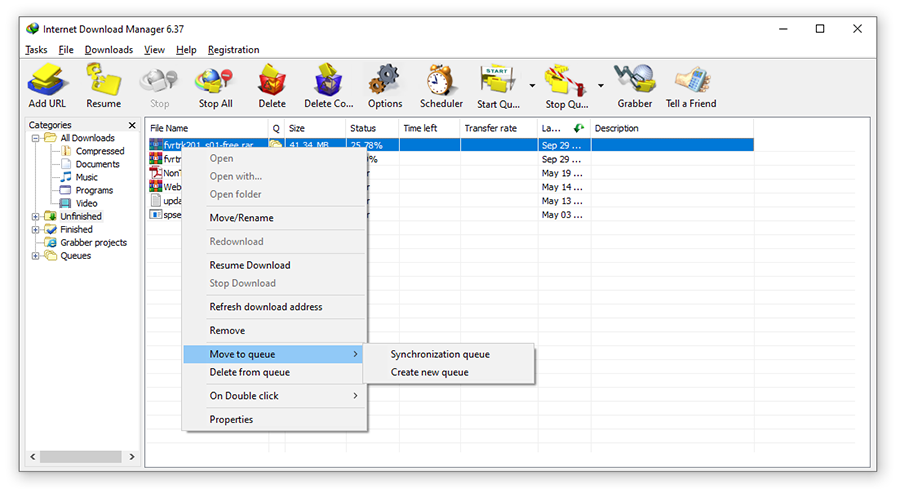
برای مدیریت صف و فایلها باید ابتدا روی دکمه Scheduler در منوی فوقانی IDM کلیک کرده و سپس روی زبانه Files in the queue کلیک کنید. در این بخش امکان تغییر ترتیب دانلودها برای یک یا چند فایل منتخب با استفاده از دکمههای جهتی یا با بهرهگیری از ماوس و گرفتن و رها کردن دانلودها وجود دارد. همچنین میتوانید وظایف دانلودی را از با استفاده از دکمه Delete از صف حذف کنید.
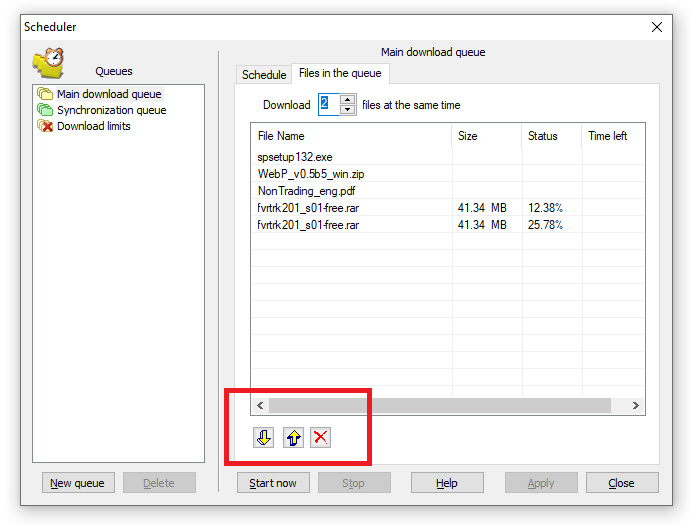
پس از آن که یک صف شروع به پردازش کند، هر بار یک یا چند فایل را از صف دانلود میکند. شما میتوانید تعداد فایلهایی که به صورت همزمان از هر صف دانلود میشوند را به صورت منفرد در کادر مربوطه تعیین کنید.
برخی سایتها وجود دارند که امکان باز کردن بیش از یک اتصال همزمان از یک رایانه را ارائه نمیکنند. اگر میخواهید چند فایل را از چنین سایتی دانلود کنید، باید صف متفاوتی را ایجاد کرده و مقدار دانلود همزمان را در این زبانه روی عدد 1 تعیین کنید. همچنین باید چنین سایتی را به لیست استثناها در زبانه Options->Connection در IDM اضافه کنید تا فایلها را تنها با 1 فایل دانلود کند.
بدین ترتیب دانلود شما در زمانی که در تنظیمات تعیین کردهاید شروع به دانلود خواهد کرد. اگر میخواهید زمانبندیتان بیدرنگ آغاز شود، کافی است روی دکمه start Now کلیک کنید.
سخن پایانی
نرمافزار «اینترنت دانلود منیجر» (IDM) بدون شک محبوبترین و رایجترین نرمافزار مدیریت دانلود است. ما در مجله فرادرس در طی برخی مقالات به آموزش امکانات و گزینههای مختلف این نرمافزار میپردازیم که در انتهای این مطلب لیست آنها را مشاهده میکنید. در این مطلب در خصوص روش زمانبندی دانلود در IDM صحبت کردیم که امیدواریم مورد توجه شما قرار گرفته باشد.











سلام ببخشید idm قابلیتی نداره که زمانی که ی فایل دانلودش شروع شده را نمایش بده مثلا ساعت ۱۲:۳۰ شروع شده و زمان پایان دانلود هم بگه چه ساعتی بوده و ساعت مثلا ۱۲:۴۰ تموم شده دانلود چون برام خیلی مهم هست این قابلیت.ممنون
سلام شرمنده من هر کاری میکنم زمان بندی تعریف میکنم اما دوباره سره هر زمانی دانلود مکینا لطفا کمک کنین
سلام، وقت شما بخیر؛
بعد از اینکه زمانبندی موردنظر خود را تعریف کردید لازم است حتماً دکمه Apply را بزنید، در غیر اینصورت زمانبندی که تعریف کردهاید اعمال نخواهد شد.
از اینکه با مجله فرادرس همراه هستید از شما بسیار سپاسگزاریم.
عالییییییییییییییییییی